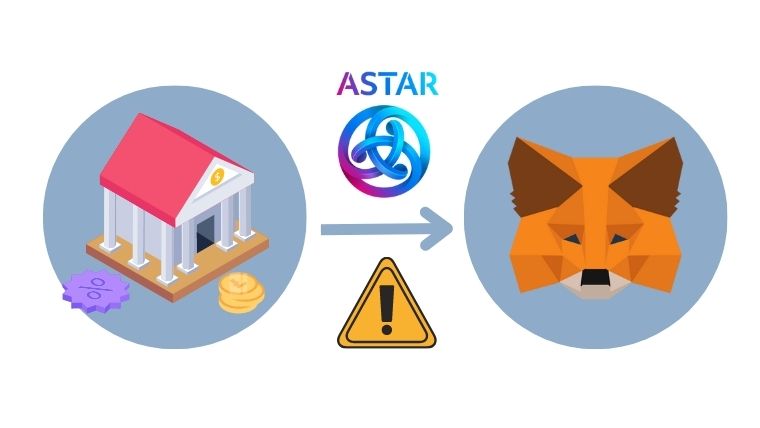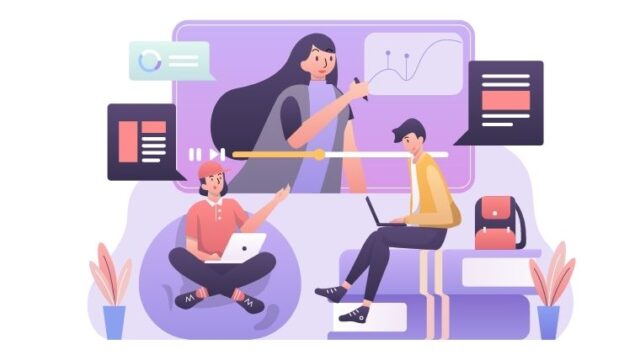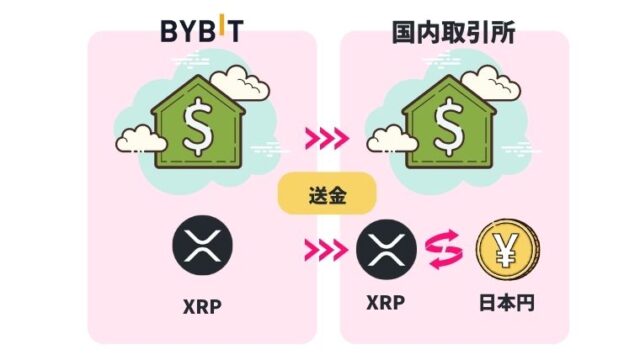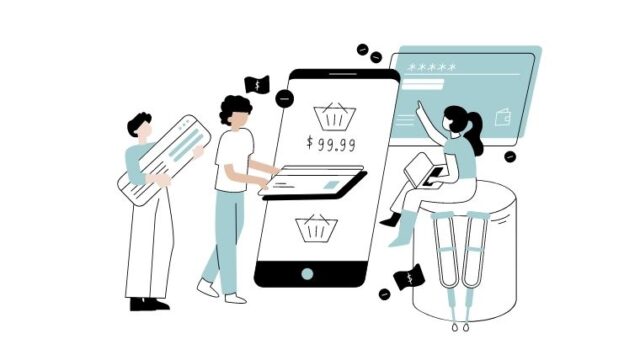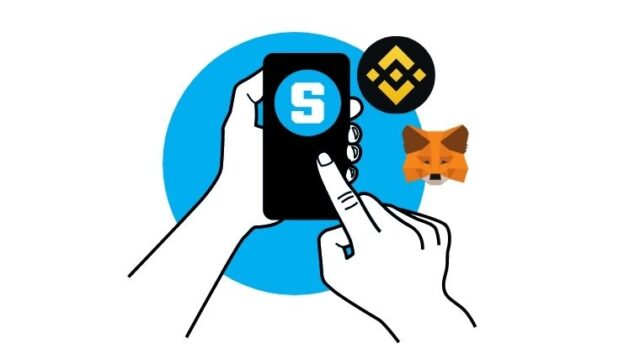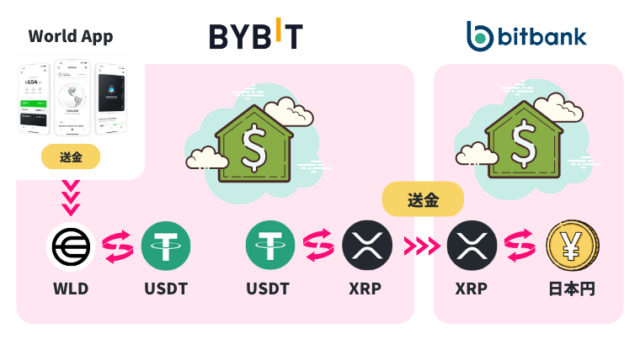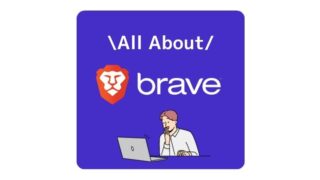この記事では、仮想通貨Astar(ASTR)の買い方とMetamaskまでの送金方法を紹介します。
海外取引所「Binance」を経由して行います。
Listen to Earnで注目を集める『PENTA』に必要な、仮想通貨ASTR(Astar)なので、ぜひ覚えておきましょう。
結論、ちょっと面倒くさいです…。
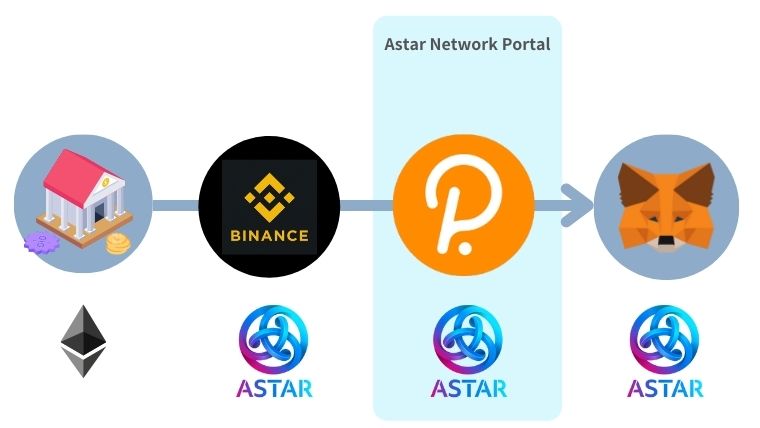
- STEP1ETHを用意国内取引所で用意しよう
- STEP2Binanceへ海外取引所のBinanceへ送金
- STEP3ASTR購入BTCやETHをASTRにトレード
- STEP4Polkadot.jsへPolkadot.jsに送金
- STEP5MetamaskへMetamaskへ送金
仮想通貨:ASTRの買い方はそこまで難しくありません。
ETHだけでなく、BTC(ビットコイン)からでも購入可能。
問題は送金です。
ASTR(Astar)は、取引所からそのままMetamaskには送れません。
直接送金すると資金をロストするので気をつけましょう。
Astar(ASTR)の買い方:取引所でETHを用意する
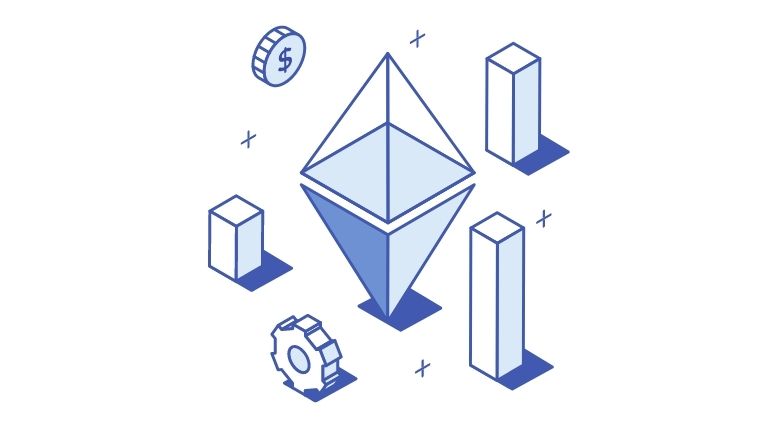
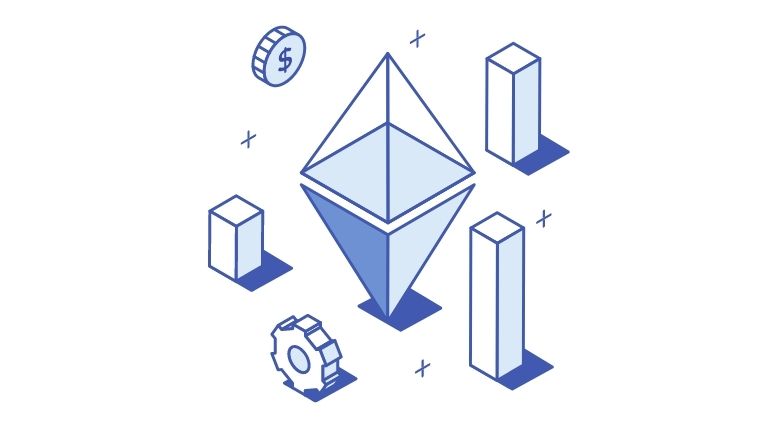
ASTR(Astar)の買い方、最初のステップは交換元となるETH(イーサリアム)の用意です。
ちなみにBTC(ビットコイン)からでもできます。
ETHはbitFlyerなどから、ポチッと購入してください。
『販売所』よりも『bitFlyer Lightning』で買いましょう、手数料が安くすみます。
口座開設の方法と、詳しいETHの購入手順は以下の記事でバッチリ。


Astar(ASTR)の買い方:BinanceへETHを送金する
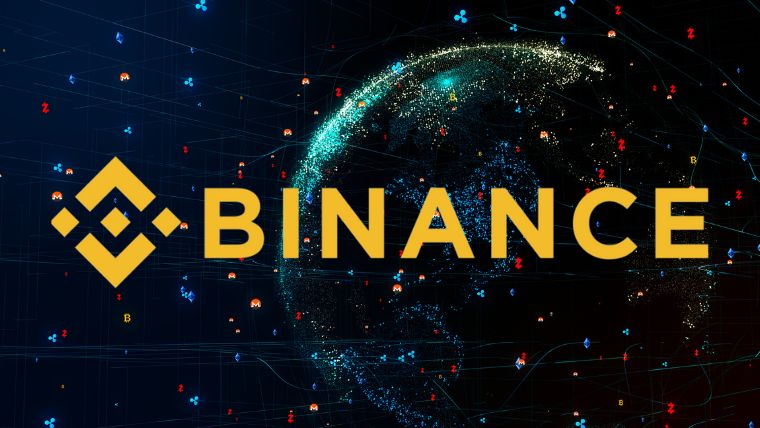
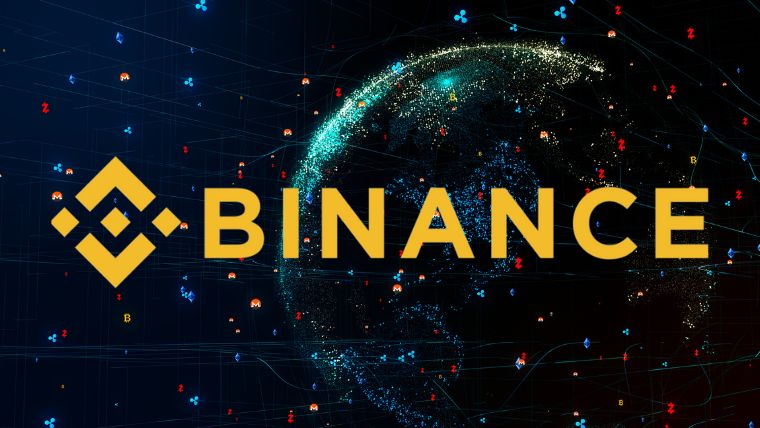
取引所でETH(イーサリアム)が買えたら、Binanceへ送金します。
Binanceの口座開設がまだの方は、以下の記事を参考に口座を作っておいてください。
Binanceはめちゃくちゃよく使う取引所です。
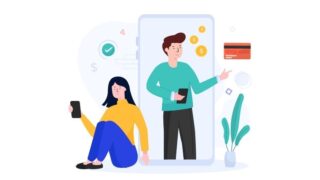
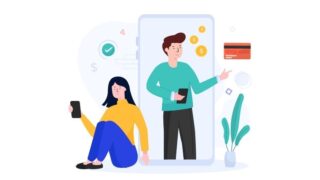
まず、ETHを送るために必要な、入金アドレスを取得します。
「ウォレット」→「フィアット&現物」→「入金」
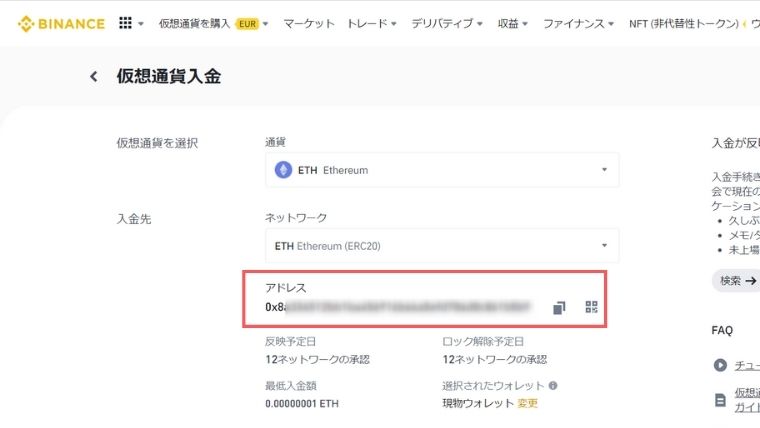
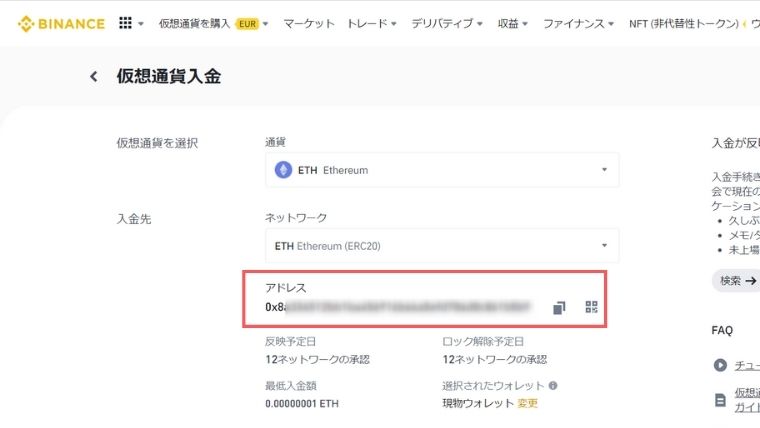
通貨を「Ethereum」に、ネットワークを「ETH:Ethereum (ERC20)」を選択。
これで入金アドレスが分かりましたね。
次にbitFlyerを開き、「入出金」→「イーサリアム」→「送付」→「アドレスの追加」へ。
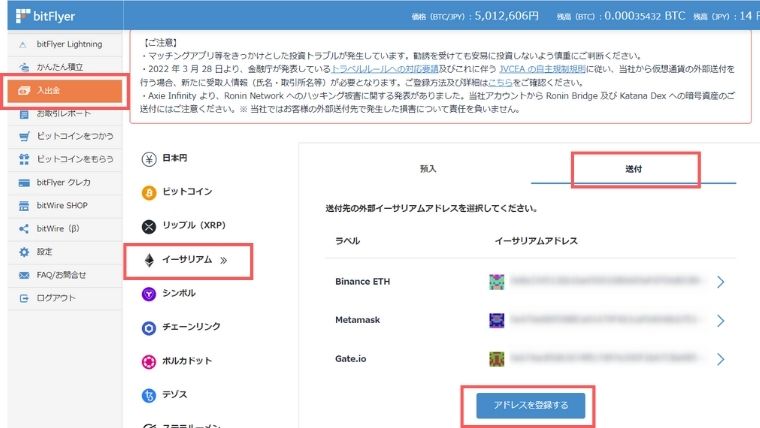
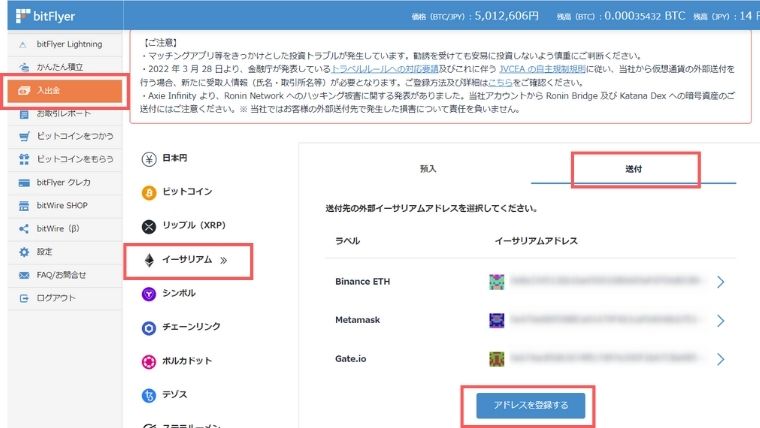
口座開設時に登録したメルアドに、アドレスの追加手続きの連絡と、二段階認証の要求がくるので完了しましょう。
ここに、さきほどのBinanceの入金アドレスをペーストして登録。
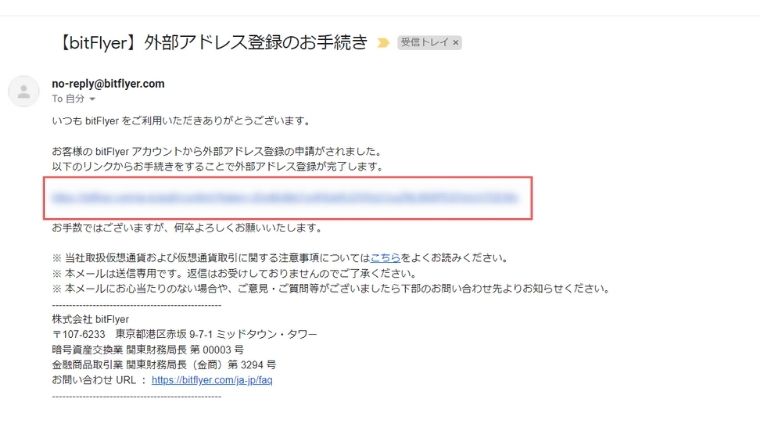
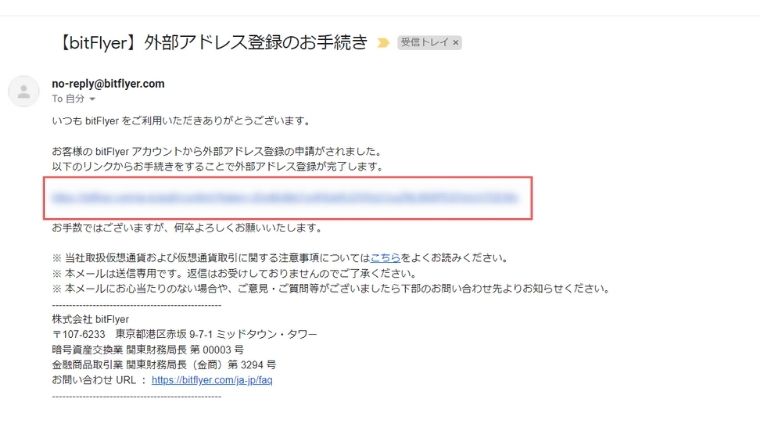
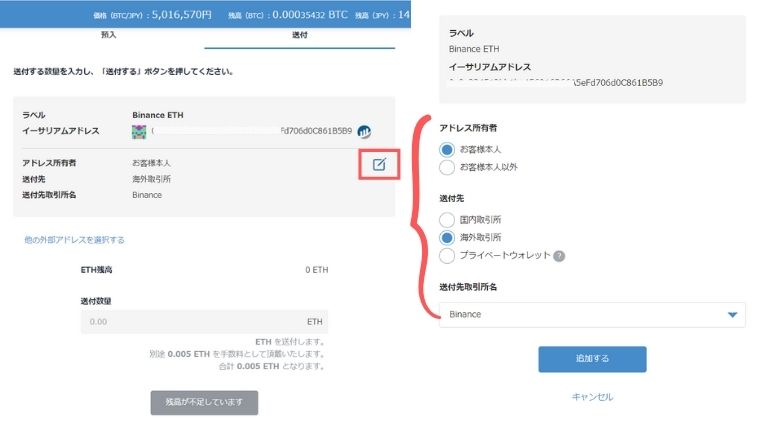
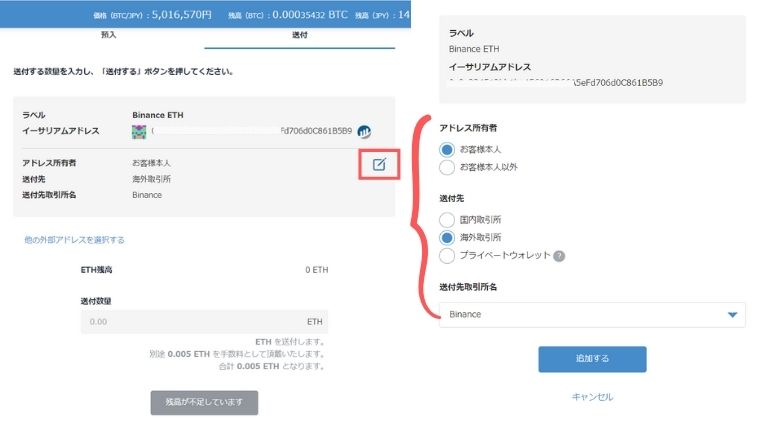
アドレス所有者は「お客様本人」、送付先は「海外取引所」、送付先取引所名は「Binance」でOK。
あとは送りたい数量を入力して、セキュリティーを通して完了です。
Astar(ASTR)の買い方:ETHとASTRをトレードする
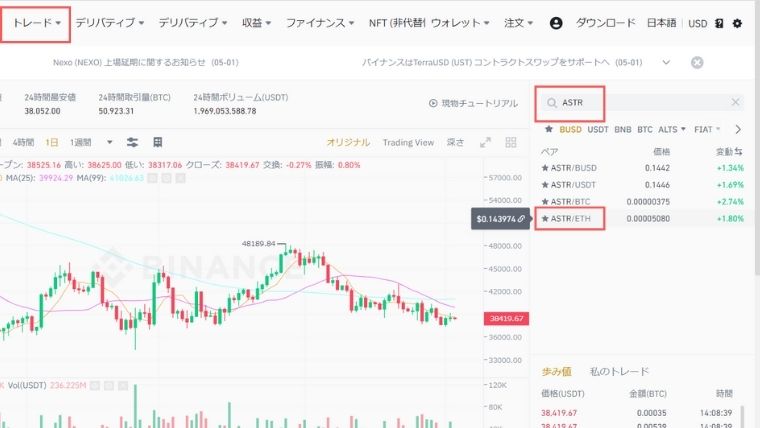
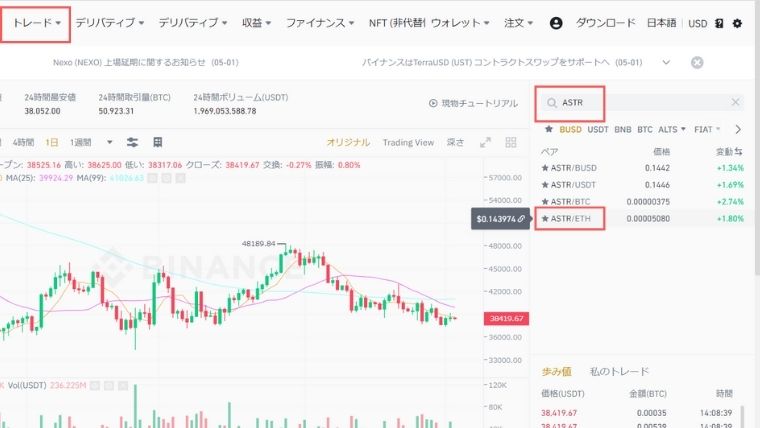
BinanceにETHが着金したら、いよいよASTRとトレードです。
「トレード」→「現物」で売買画面へ。
検索窓に「ASTR」と入力し、「ASTR/ETH」をクリック。
売買画面下の緑色バナーボタン「ASTR購入」を使います。
「指値or成行」を選択し、トレードしたいETHの数量を横バーで調整。
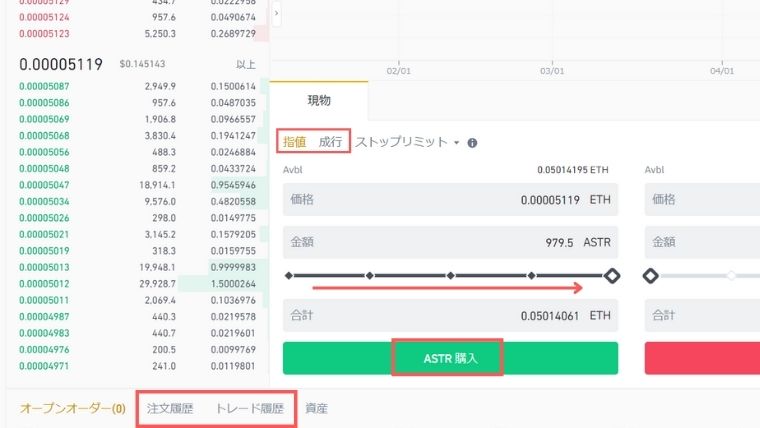
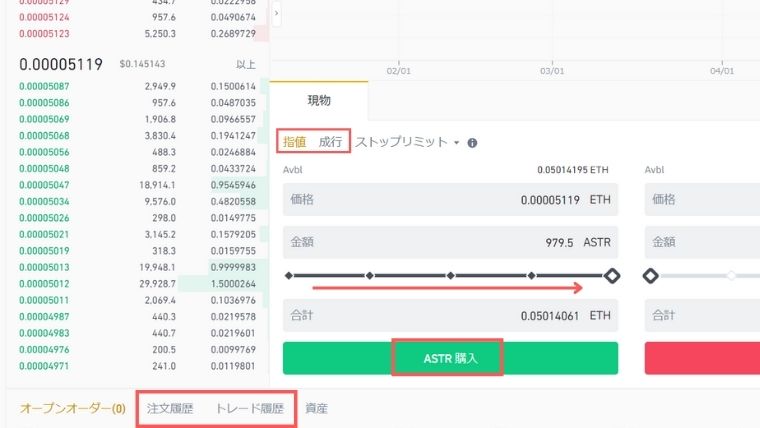
あとは、「ASTR購入」をクリックです。
その下の「注文履歴」にあるうちは、注文キャンセルも可能。
無事にASTRがトレードできれば、「トレード履歴」に表示されます。
お疲れさまです、これで仮想通貨:ASTRが買えましたね!
MetamaskにAstar Networkを追加する
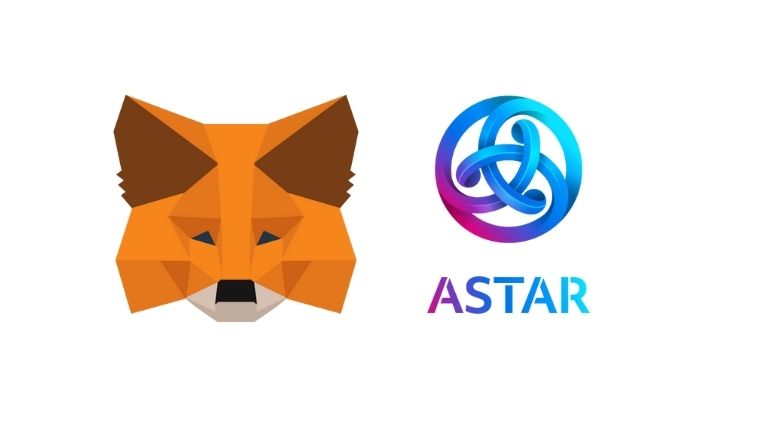
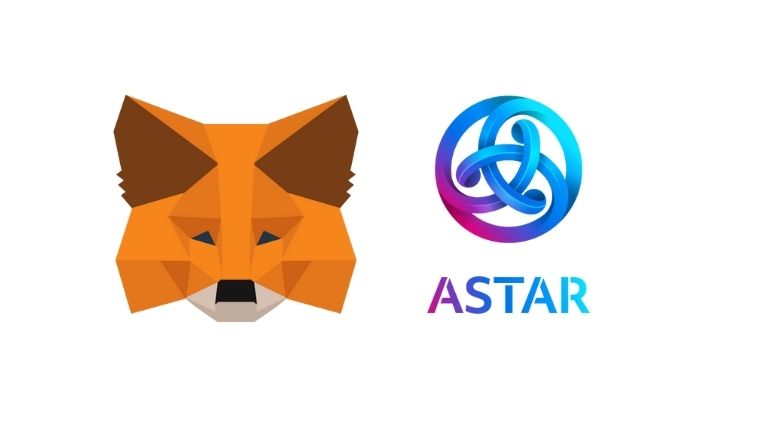
Metamaskにネットワークの追加で、Astar Networkを追加しておきます。
設定の手順は以下の記事を参考に。
たぶん、一瞬でできます。
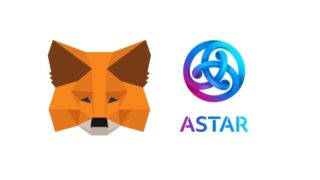
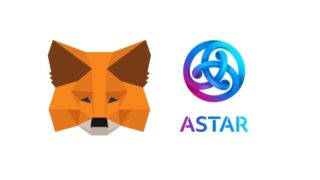
Polkadot.jsウォレットをインストールする


次のステップです、ASTRはBinanceからMetamaskへ直接送金できないので、Polkadot.jsウォレットをインストールしてください。
Polkadot.jsウォレットの作り方
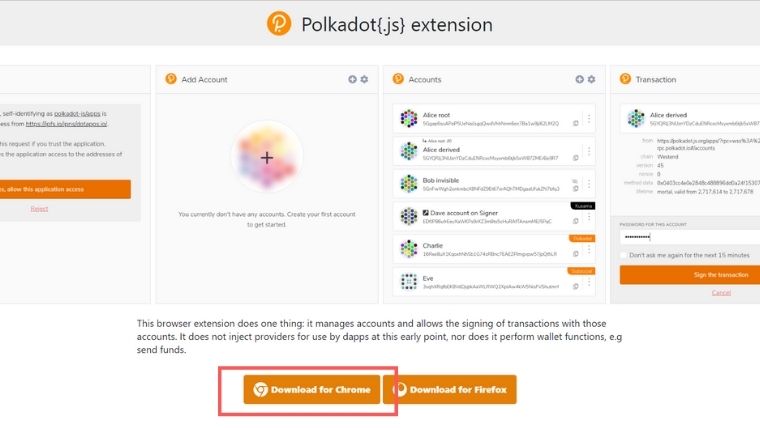
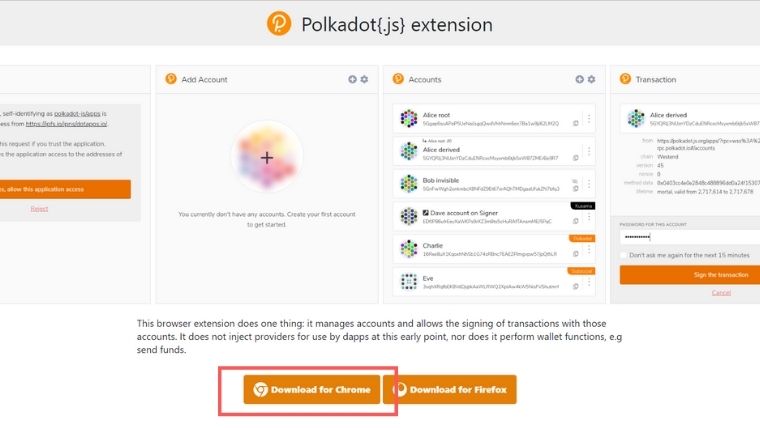
「Download for Chrome」を選択。
「Chromeに追加」→ブラウザの拡張機能マークからPolkadot.jsをクリック。
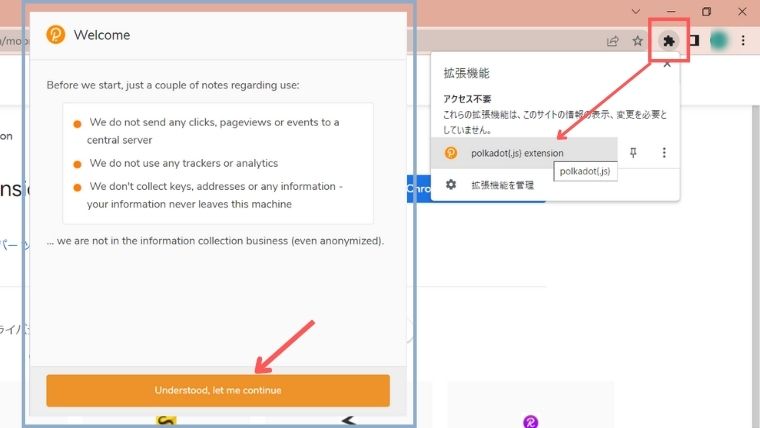
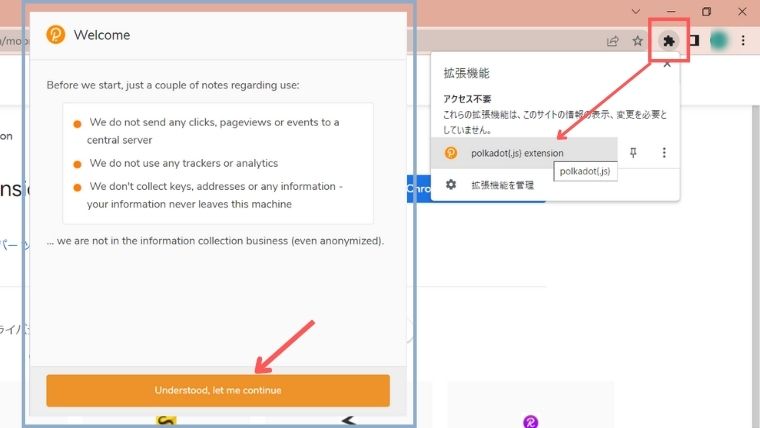
下の「~let me continue」へ。
Add Accountの中央画面をクリックすると、12単語のシードフレーズが出現します。
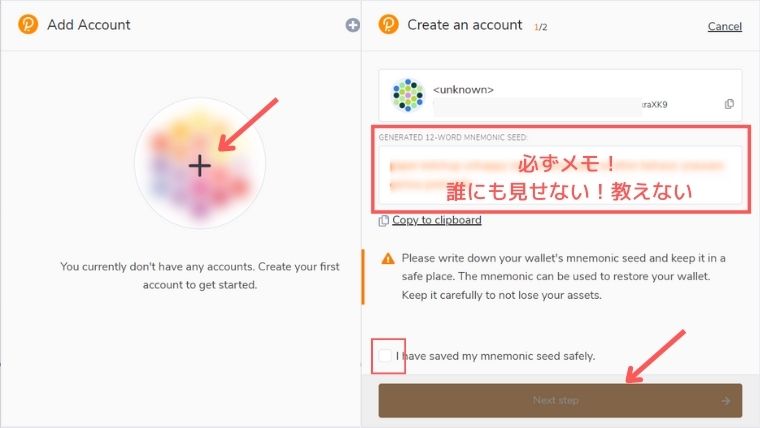
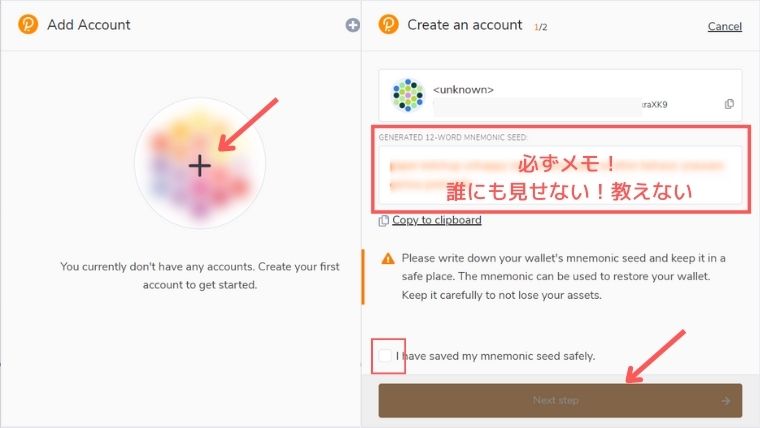
必ずメモやスクショを残しましょう。
アカウントの復元に必要になってきます。
その後、チェックを入れ「Next Step」へ。
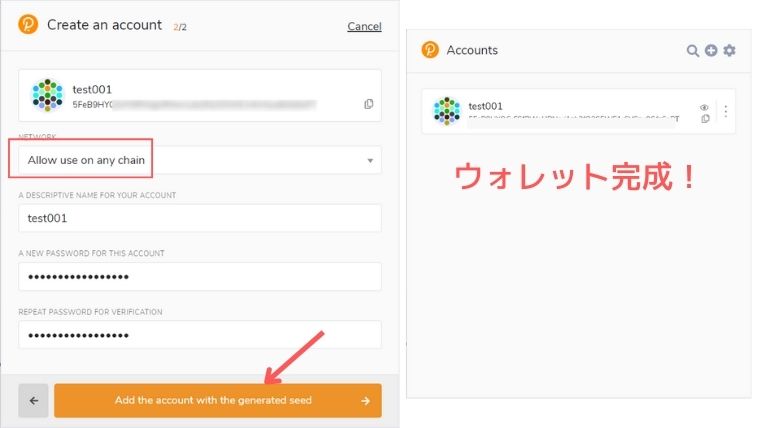
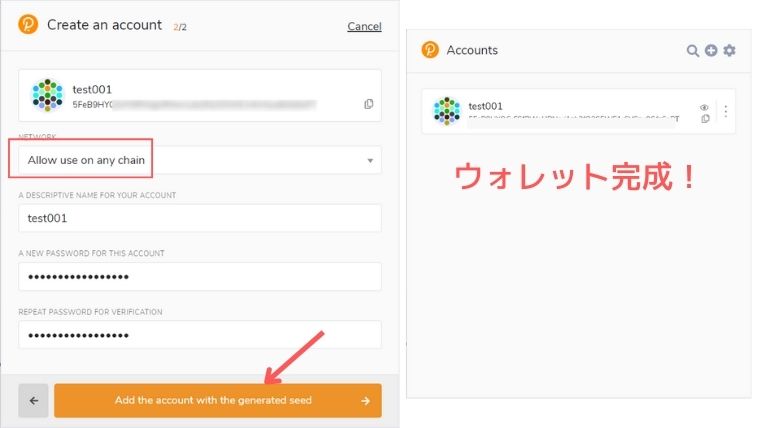
- Allow ues on any chain
- アカウント名を自由に設定
- パスワードを自由に設定
下の「Add Account~」をクリックで、ウォレットアカウントの作成が完了です。
apps wallet(hosted)でエクスプローラーとも接続する
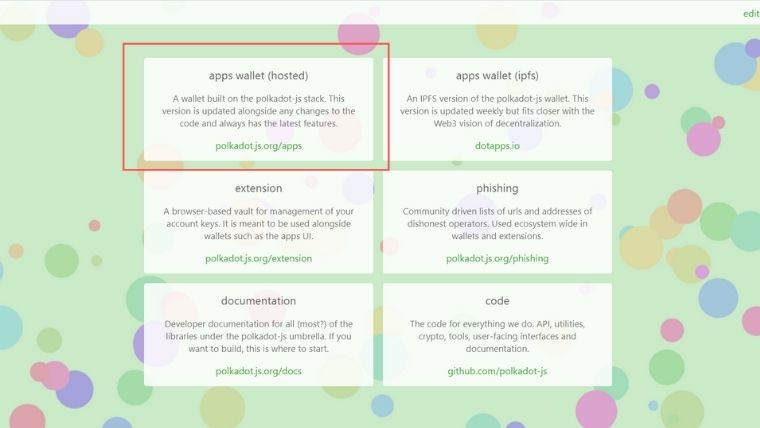
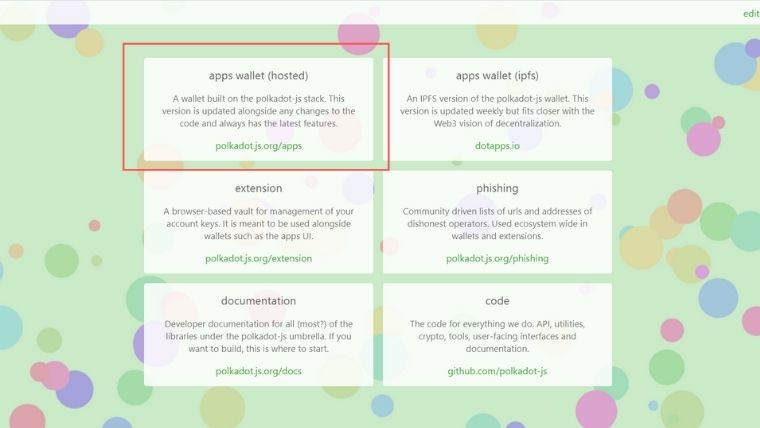
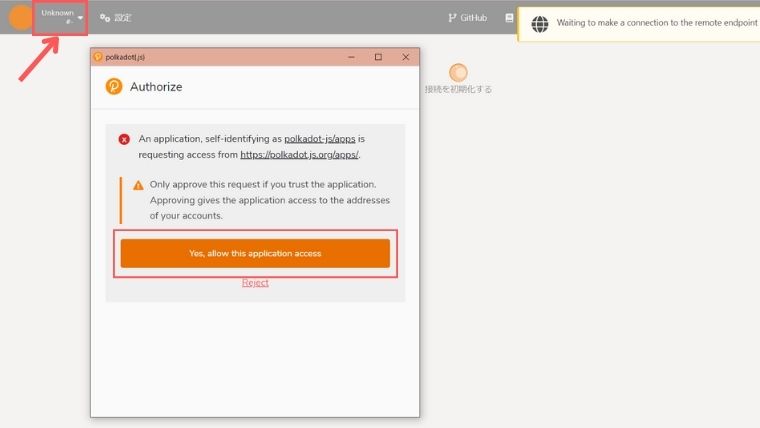
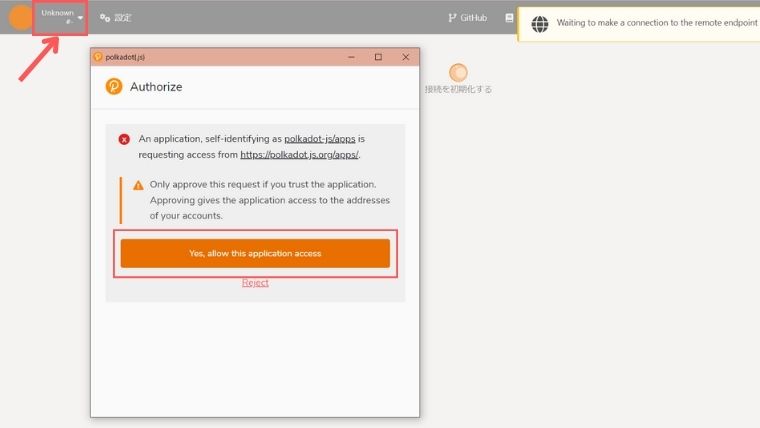
左上から「Astar」→「via Astar」にチェック。
最後に「Switch」で完了です。
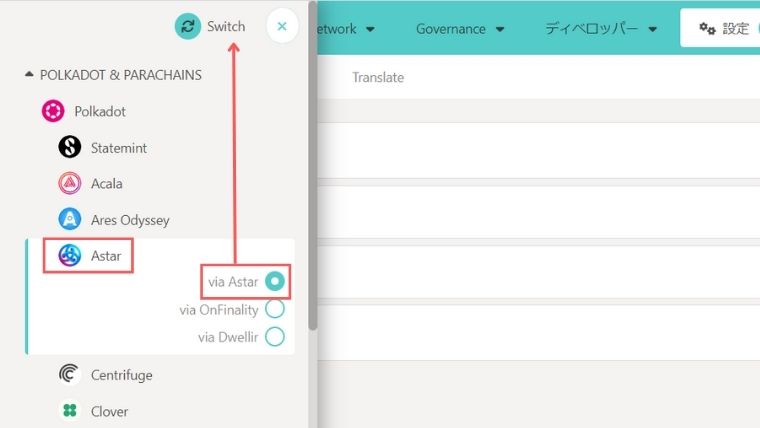
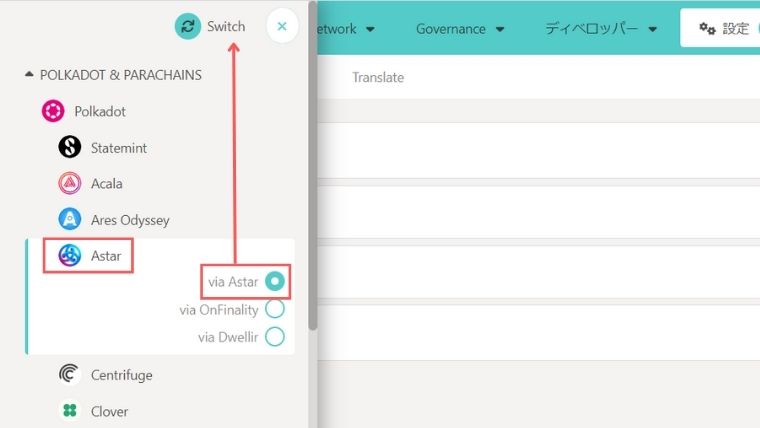
僕は「設定」に“情報をアップデートして~”とお知らせがあったので、更新しました。
その後、アカウントに自分のアドレスが無事に表示されました。
ここは、個人差がありそう。
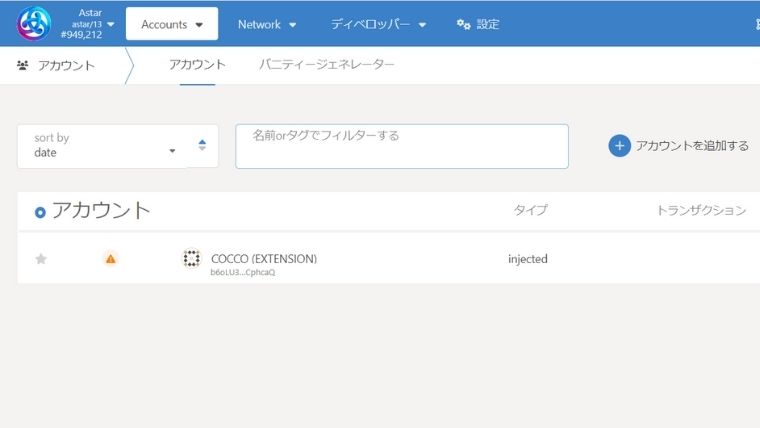
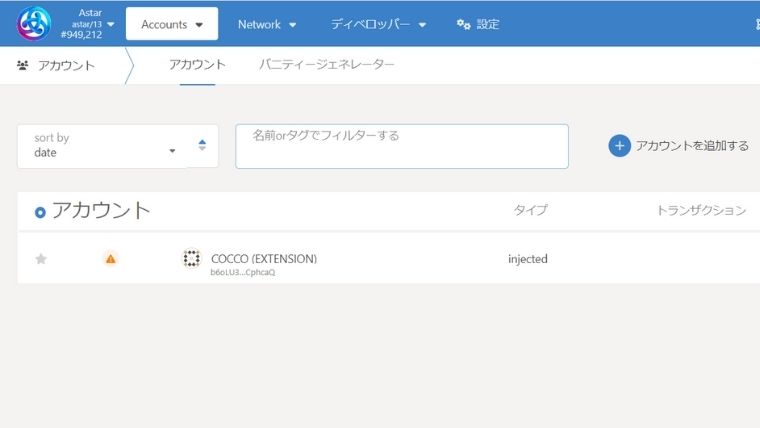
反映されるのにやや時間がかかるようですね。
Polkadot.jsウォレットをAstar Network Portalに接続する
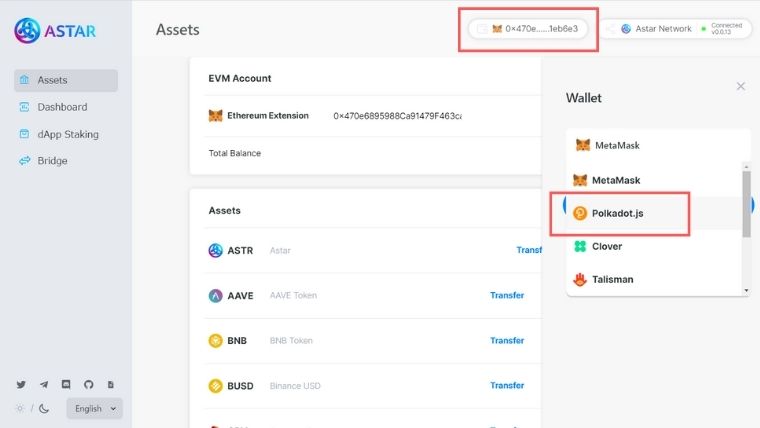
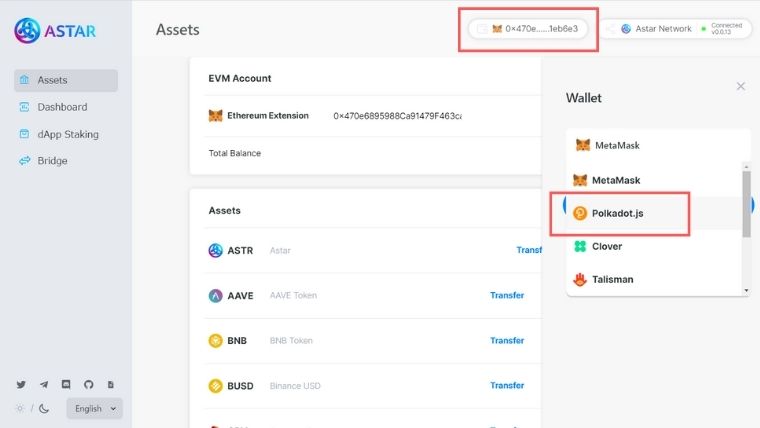
Astar Network Portalへ行って、Polkadot.jsウォレットを接続。
作成したアカウントが表示されるのでチェックを入れて、「Connect」しましょう。
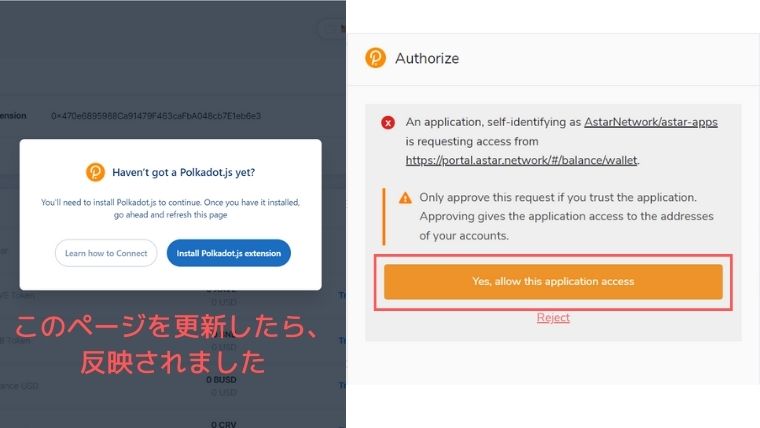
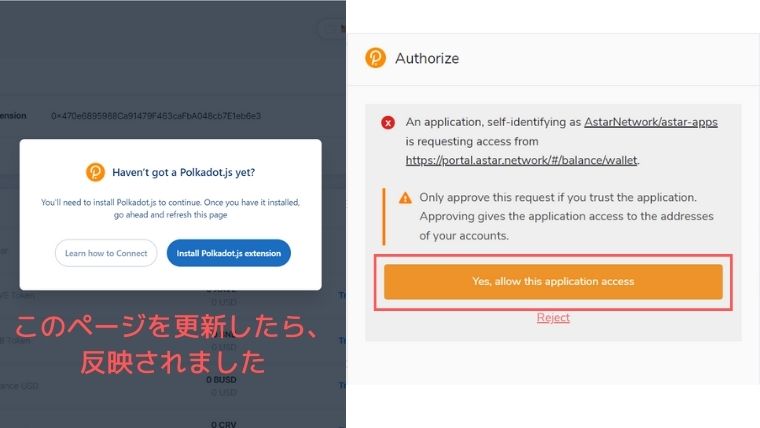
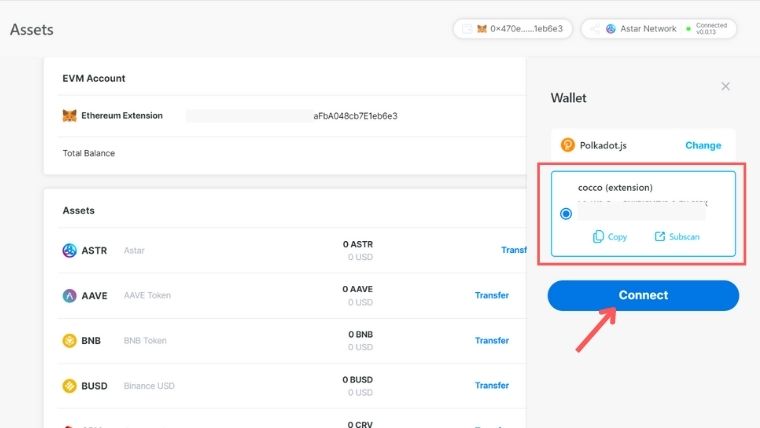
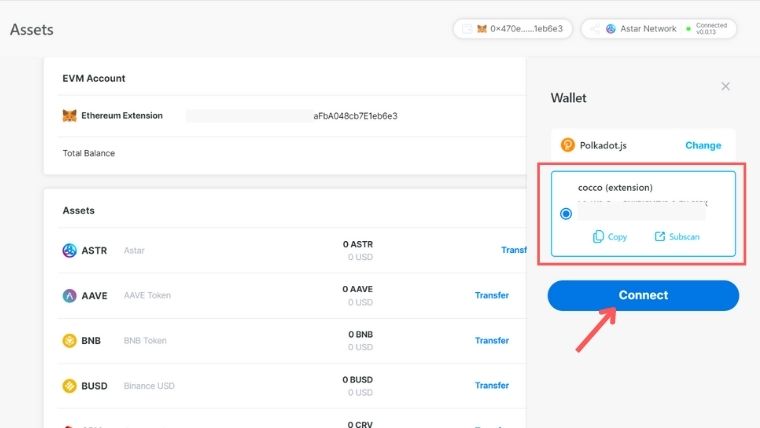
Astar Network Portalは、BinanceからMetamaskへの送金中継所になるところ。
重要な役割があります。
ASTRをBinanceからPolkadot.jsに送金する
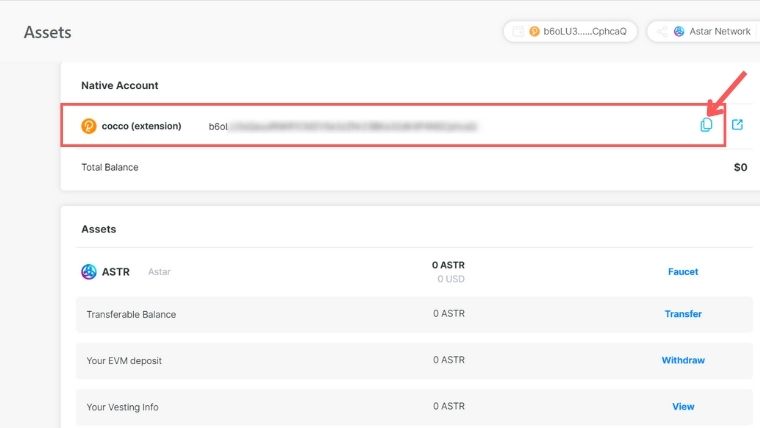
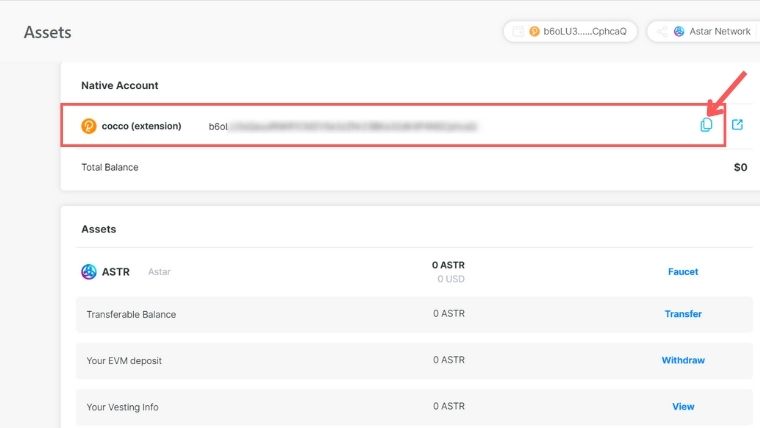
Astar Network Portalに表示されている、あなたのウォレットアドレスをコピー。
Binanceへ行き、「ウォレット」→「フィアットと現物」→「ASTR」で出金。
「アドレス」に先ほどのPolkadot.jsのウォレットアドレスをペースト。
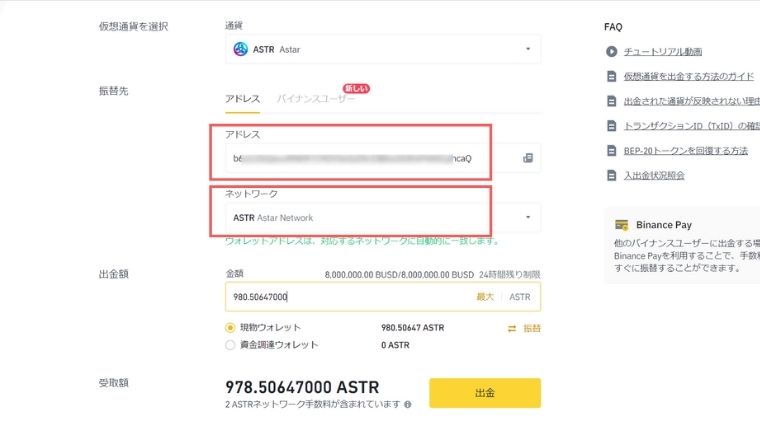
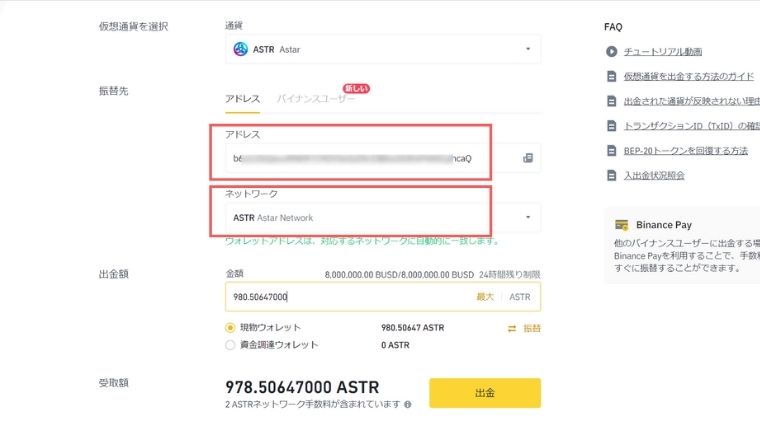
ネットワークはAstar Networkに。
出金額を入力し、出金へ。
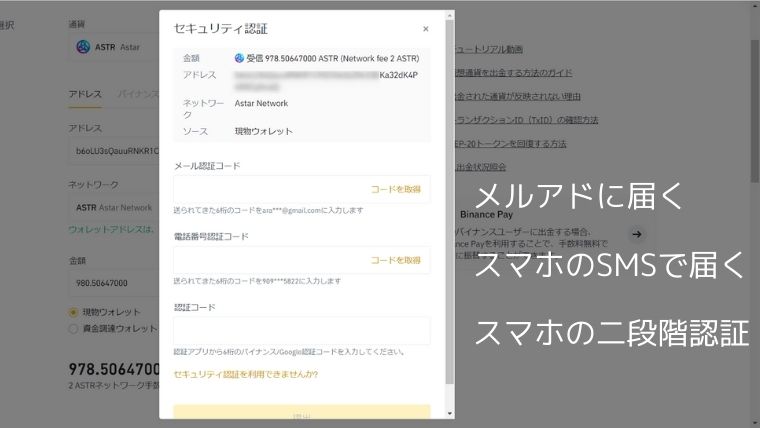
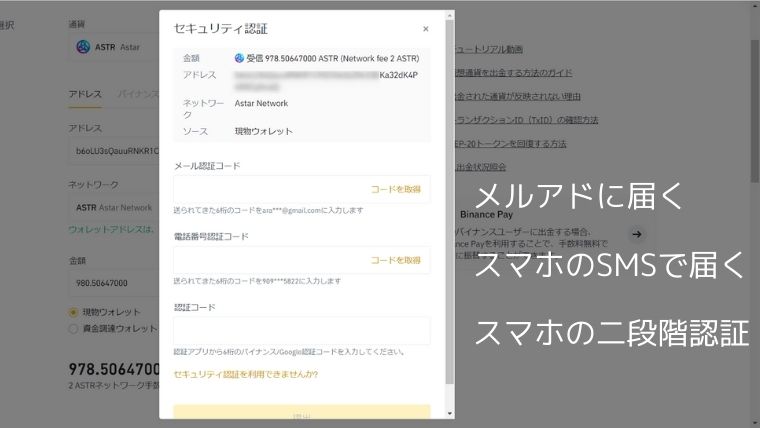
セキュリティーを通して、終了です。
4,5分で着金しました!
ASTRをPolkadot.jsと接続したAstar Network PortalからMetamaskに送金
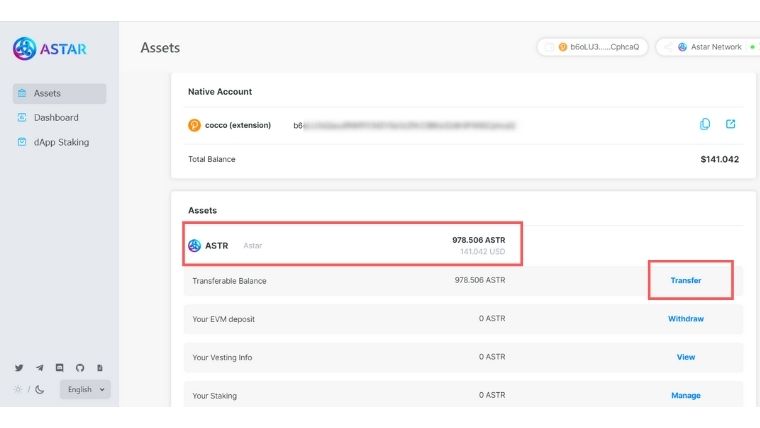
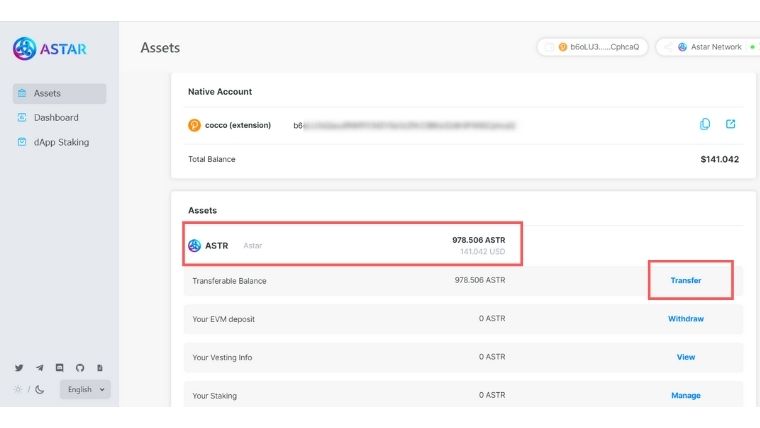
ようやく、最後!ASTRをPolkadot.jsと接続したAstar Network Portalから、Metamaskに送金します。
「Transferable Balance」にある「Transfer」をクリック。
「To」にMetamaskのウォレットアドレスをコピーしてきて、ペーストしましょう。
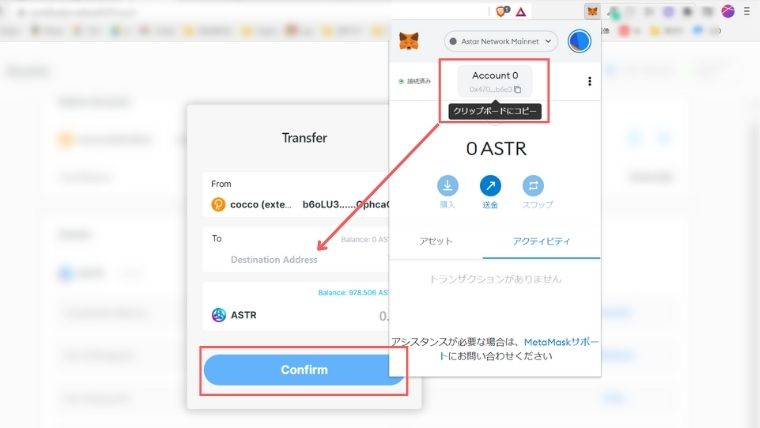
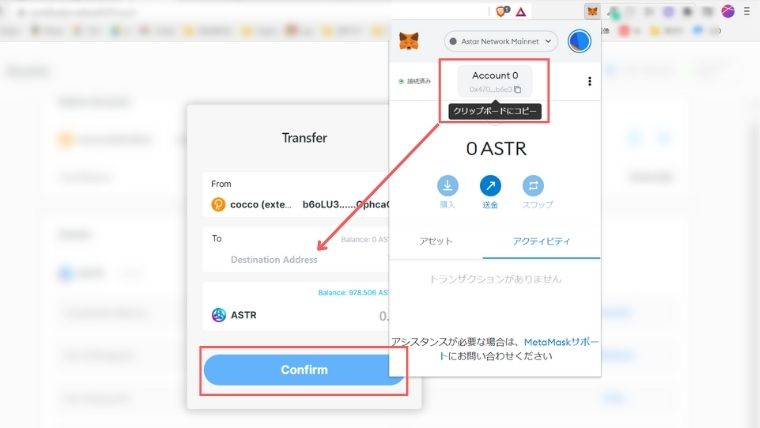
ネットワークはもちろん「Astar Network」になってますよね?
送りたい数量を入力し、Polkadot.jsで作成したパスワードをいれると完了です!!
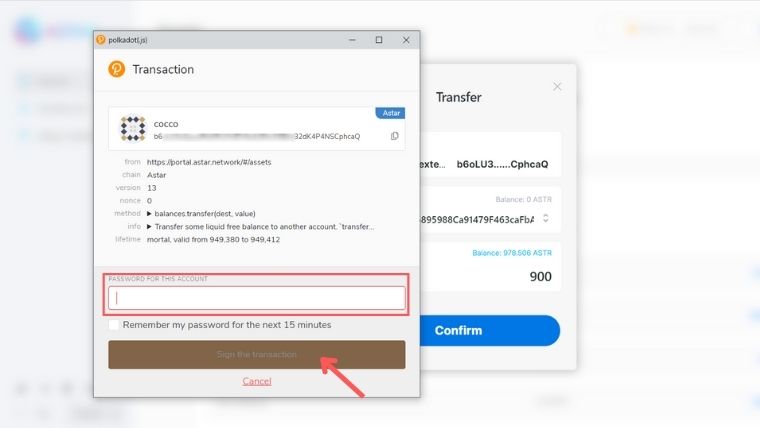
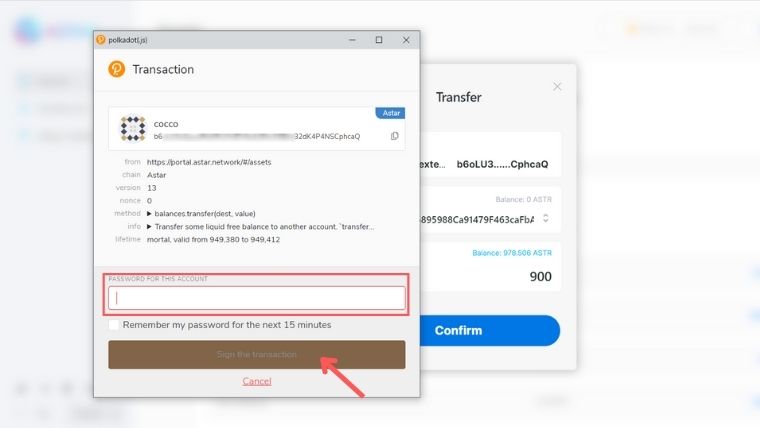
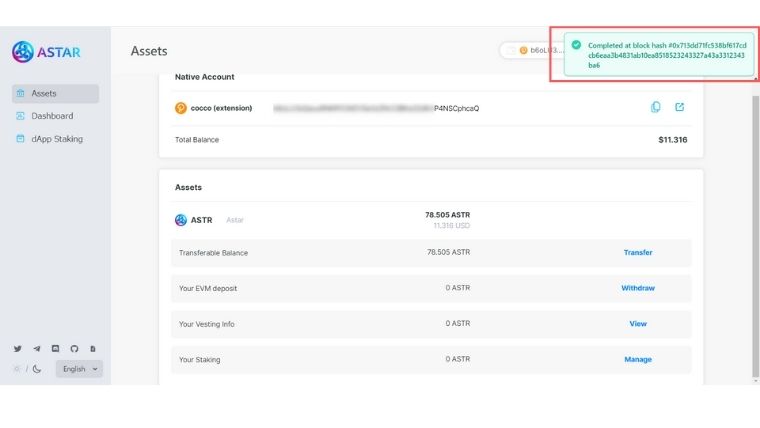
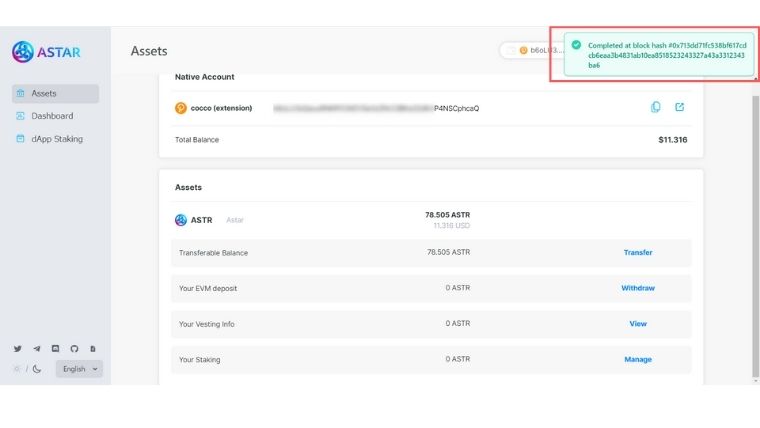
ガス代はほとんどかかってません、無料に近いのかな・・?
念のため、少し残して送金しましょう。
お疲れさまでした。
2,3分でMetamaskに着金が確認できました~。
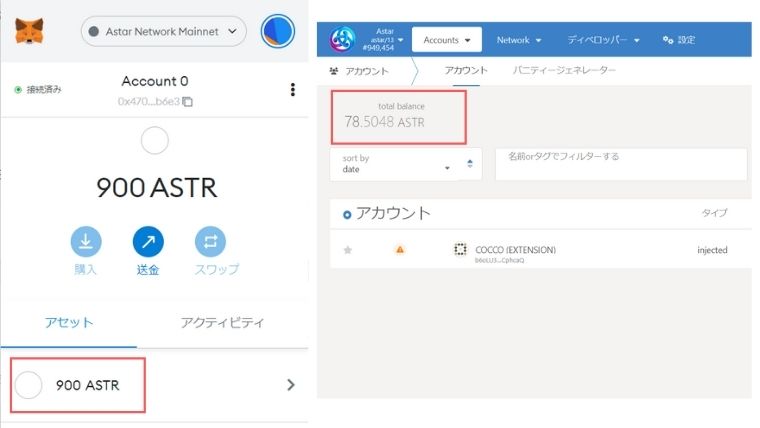
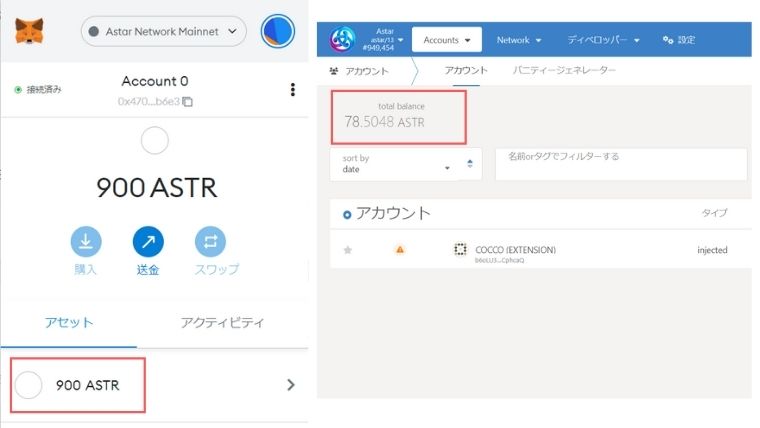
エクスプローラー版でも、ちゃんと送金履歴も反映されていました!
いつでも確認できるので安心。
仮想通貨Astar(ASTR)の買い方とMetamaskまでの送金方法<Binance経由>まとめ
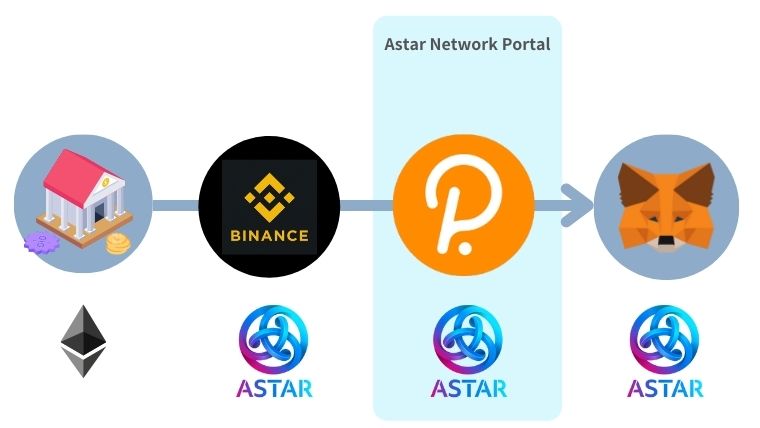
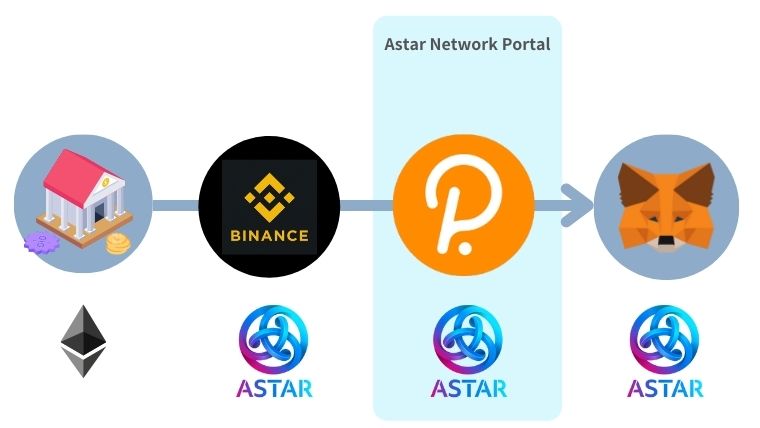
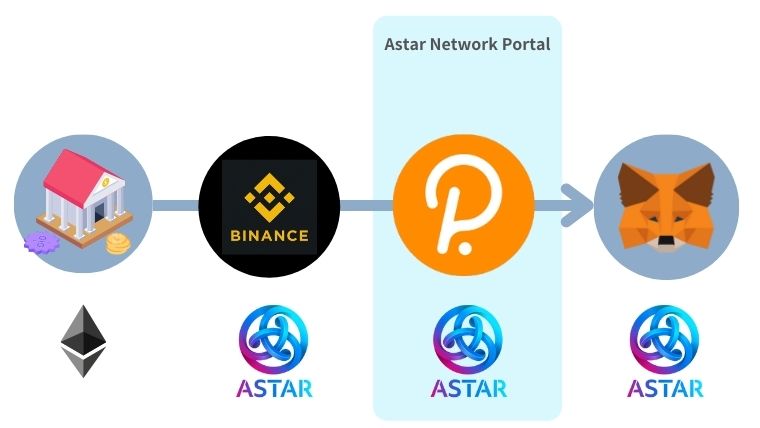
- トレード元になるETHを用意
- BinanceでETH→ASTRをトレード
- MetamaskにAstar Networkを追加
- Polkadot.jsをインストール
- Astar Network PortalとPolkadot.jsを接続
- BinanceからASTRを送金
- Astar Network PortalからMetamaskへ送金
Metamaskに取引所から直接送金できないので、注意が必要でしたね。
あとは、各所でデータの反映に時間がかかり、更新などもしたので、ちょっと焦りました…。
Polkadot.jsウォレットのシークレットフレーズやパスワードも、なくさないように!
音楽を聴くだけでトークンが獲得できる『PENTA』がめちゃくちゃ気になります!
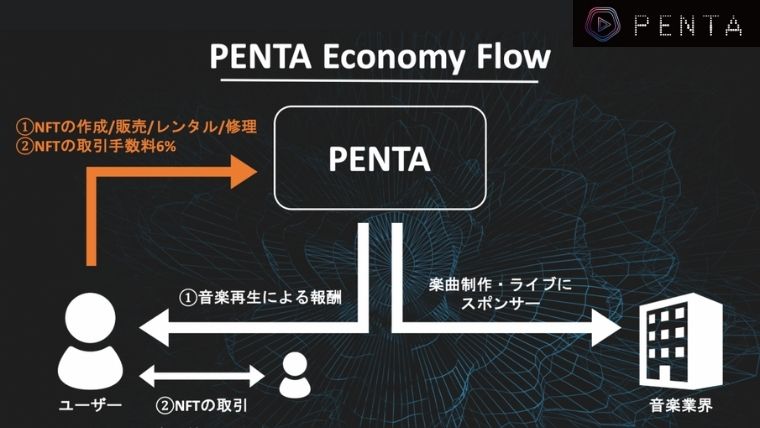
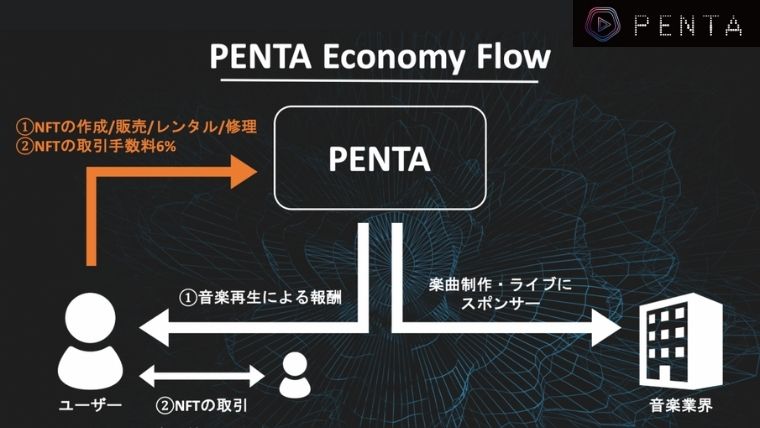
仮想通貨:ASTR(Astar)の買い方をマスターして、来るべきリリースに備えましょう。
では、ここまで~。